パソコンを買い替えた後にiPhoneのデータを同期する簡単な方法
パソコンを買い替えた後、iPhone 13 Pro Max/13 Pro/13/13 Mini/12/11/X/8/7に既存のデータはどうすれば新しいPCに同期できますか?ここでは、新しく買ったパソコンにiPhoneからデータを迅速かつ簡単に同期できる方法をご紹介します。
最近、前に使っていたパソコンが故障で動かなくなったから、新しいパソコンを買い替えました。iPhoneには大事な音楽、連絡先、メッセージなどのデータが入っているので、入手した後、まずはiPhoneのデータを新しいパソコンに同期して保存したいです。
しかし、新しいパソコンにiTunesをダウンロードしてiPhoneを同期しようと、次のようなポップアップが出ました:
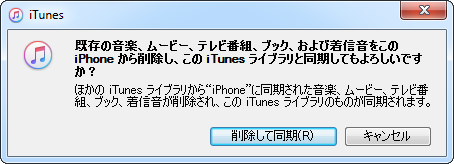
iPhoneのデータを新しいパソコンに同期する
どうやら新しいパソコンのiTunesと同期すると、iPhoneに入った一部分のデータが消されますね。そして、iTunesについて詳しくないから、iTunesの設定が間違えてiPhoneのデータが勝手に削除されることを心配しています。
そこで、iTunesを使わずに、新しいPCにiPhone 13 Pro Max/13 Pro/13/13 Mini/12/11/X/8/7の写真、音楽、ビデオ、着信音、連絡先などの重要なデータを引っ越すことができる解決策を発見しました。そうすると、たとえiTunesで誤ってiPhoneのデータを削除しても、パソコンに保存しているから再びiTunesに追加・iPhoneへ同期することができ、安心です。その方法では転送ソフトAnyTransが必要です。次はAnyTransの詳しい情報と使い方をご紹介します。
なぜAnyTransを使うのか
AnyTransはiPhone/iPad/iPod向けの専門的なデータ転送ソフトです。AnyTransはiPhone 13 Pro Max/13 Pro/13/13 Mini/12/11/X/8/7からデータをPCに同期することができるので、簡単にパソコンを買い替えた後にiPhoneのデータを同期して使えるようになります。AnyTransを利用すると、次のメリットがあります:
- iPhoneから音楽、ビデオ、着信音、ブックなどのバックアップできないデータを直接にパソコンに同期でき、大切なデータを守る
- iPhoneのデータをまるごとまたは選択的にパソコンに同期でき、必要なデータだけを同期する
- パソコンに同期した写真、音楽、連絡先、メモなどのデータはそのままパソコンで開いて利用することができる
- 高速な転送速度を持っているので、五分ぐらいでiPhoneからデータをすべてパソコンに同期できる
次はAnyTransをダウンロードして、iPhone 13 Pro Max/13 Pro/13/13 Mini/12/11/X/8/7からデータを乗り換えたパソコンに同期してみましょう。
無料試用版と有料版が用意されています。使い方もシンプルで分かりやすく、まずは無料試用版で使い勝手を体験してみると良いかと思います。
権威コメント:

“AnyTrans – 手の痒いところまで届くiPhone管理ツール!AnyTransなら大事な音楽データやアプリのデータをエクスポートする事が出来ます。”

“転送は比較的速いです。大容量の動画の転送もでき、好きな映画などをiOSデバイスで楽しみたい場合などに便利です。”

“「AnyTrans」という名前のアプリで、Mac版とWindows版があります。出来ることはiTunesと被る部分もありますが、より細かなところまで手が届くのが特徴です。”
AnyTransでパソコンを買い替えた後にiPhoneのデータを同期する方法
Step 1.AnyTransをダウンロードします。
Step 2.AnyTransを起動して、iPhone 13 Pro Max/13 Pro/13/13 Mini/12/11/X/8/7をUSBケーブルで新しいパソコンに接続します。一括管理の画面で「PCへ」ボタンをクリックしてください。(もし新しいiTunesへ同期したいなら、「iTunesへ」をクリックしてください)
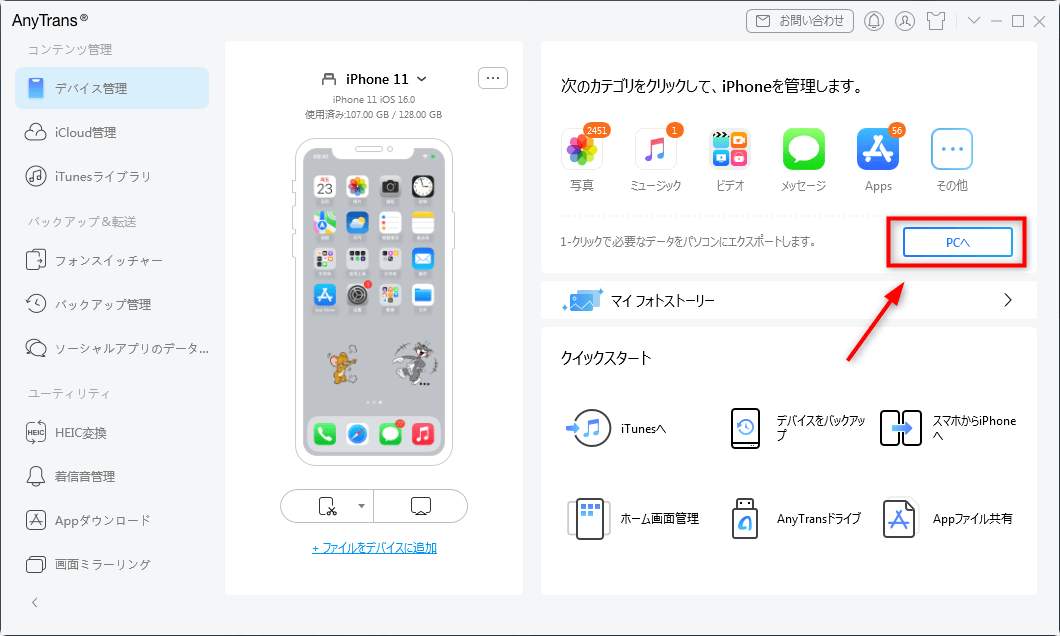
「PCへ」を選択
Step 3.パソコンに同期したいデータの種類を選択して、「次へ」のボタンをクリックします。
もし出力先を変更したいなら、「選択」をクリックしてパソコン上の任意のフォルダを選択してください。
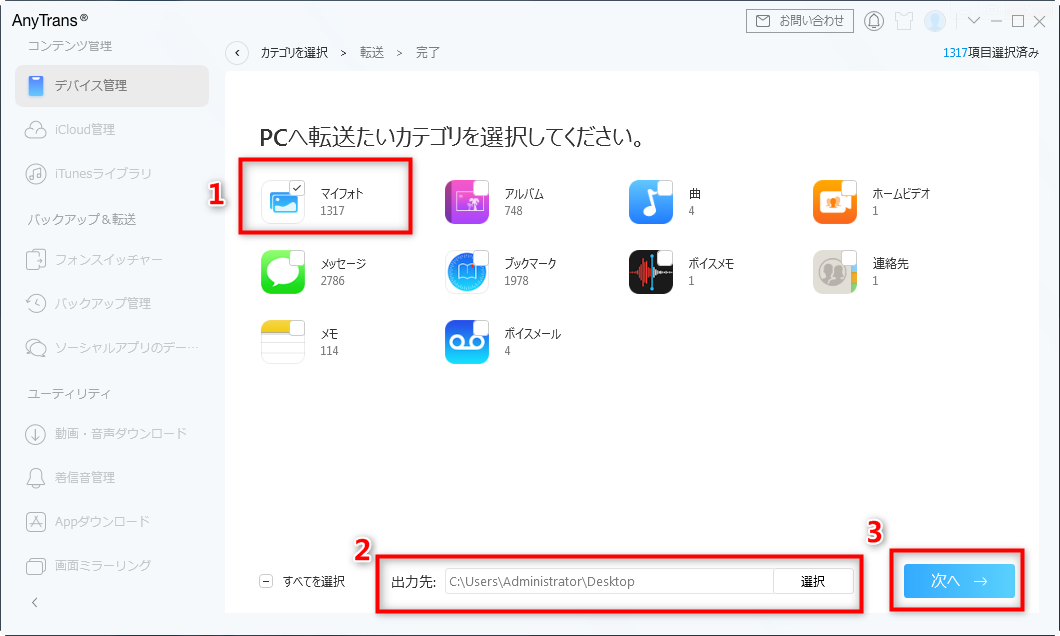
写真をPCに転送
新しいパソコンにiPhoneのデータが同期されます。しばらくすると、iPhoneのデーがが新しいパソコンに同期されました。同期が終わったら、「ファイルを開く」をクリックすると、同期されたデータを詳しく確認できます。
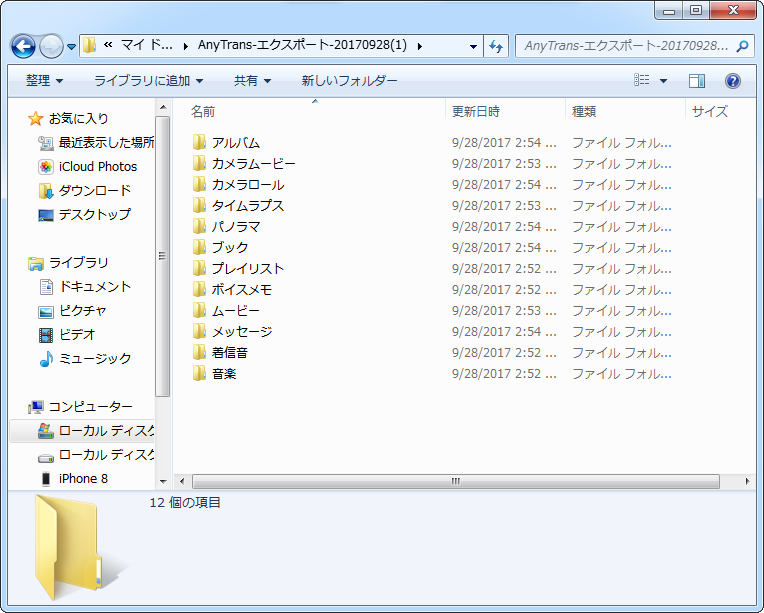
iPhone 13 Pro Max/13 Pro/13/13 Mini/12/11/X/8/7から買い替えたパソコンに同期したデータ
ご注意:もし一部のデータだけをパソコンに同期したいなら、AnyTransでiPhoneの各データの管理画面に入って、一部のデータだけを選択して新しいパソコンに同期することができます:
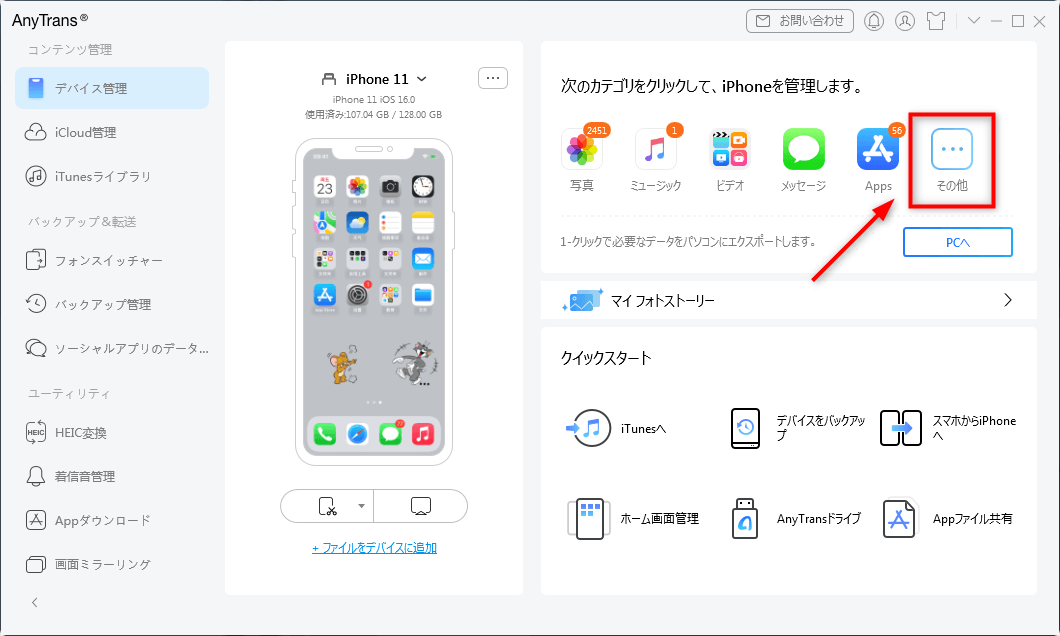
「その他」を選択
1. iPhoneからパソコンだけではなく、AnyTransは新しいiTunesにiPhone 13 Pro Max/13 Pro/13/13 Mini/12/11/X/8/7のデータを同期することもできます。
2. AnyTransはiOSデバイスの専門的な転送ソフトとして、iPhone/iPad/iPodとパソコン/iTunesの間で、音楽、ビデオ、写真、連絡先など重要なデータを転送できます。
長い間安全で動作も安定しているソフトとして知られているAnyTransは、ウイルス、広告、スパイウェア、マルウェアは一切含まれていません。また、製品を購入する前には無料トライアルが可能なほか、製品を注文した場合も60日間の返金保証があるので万が一でも安心できます。
おすすめ記事:iPhoneの曲をiTunesに入れる方法 >
最後に
それではさっそくAnyTransをダウンロードして、iPhone 13 Pro Max/13 Pro/13/13 Mini/12/11/X/8/7から重要なデータを新しく買ったパソコンに同期してみませんか?そして、必要があれば、同期したデータを逆にパソコンからiPhoneに同期することもできます。もし、この文章はお役に立ちましたら、FacebookやTwitterにシェアしてくれると嬉しいです。

